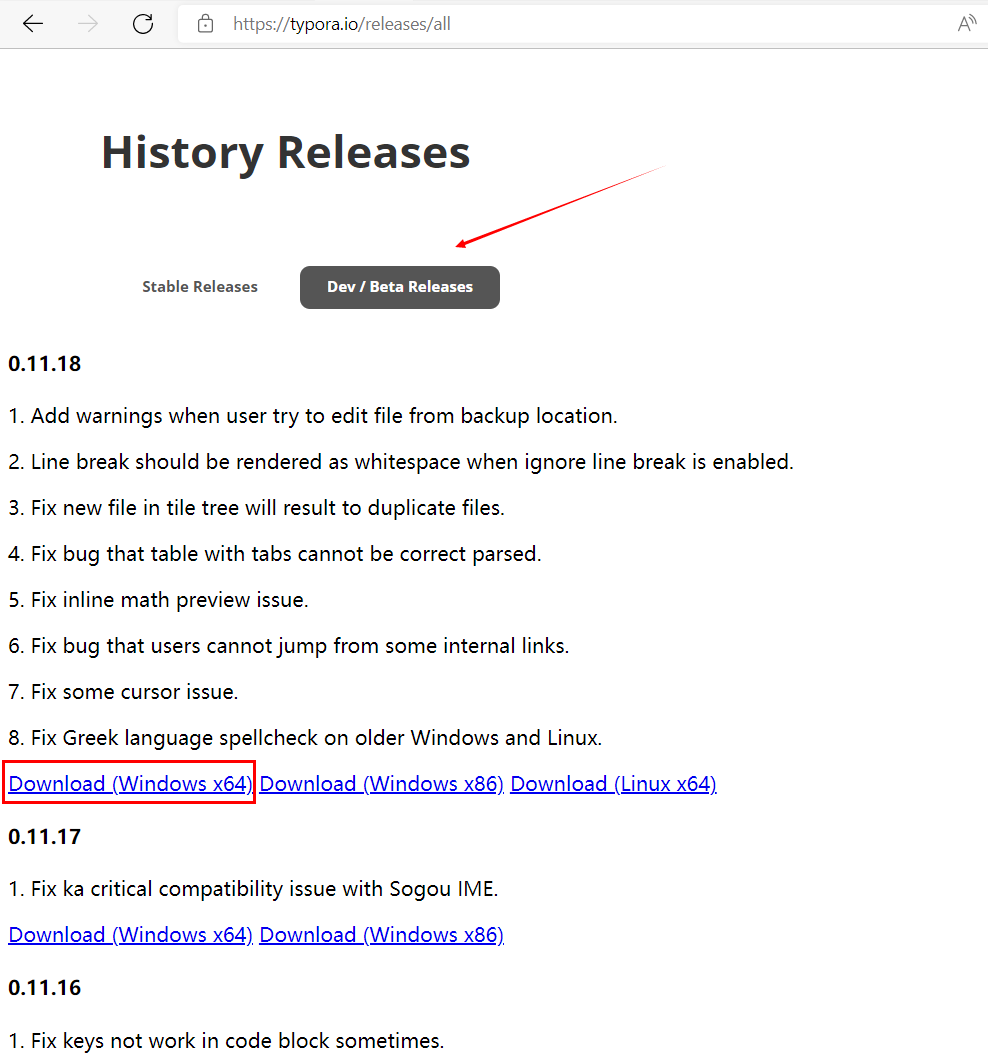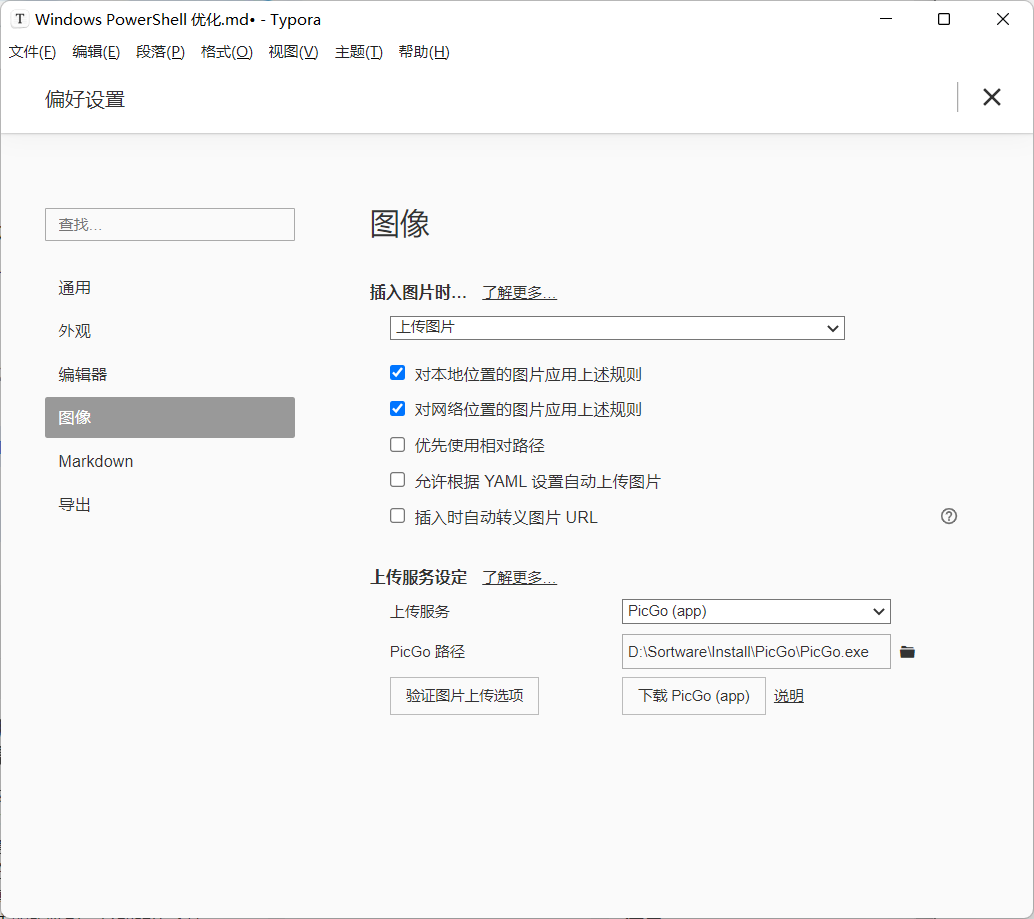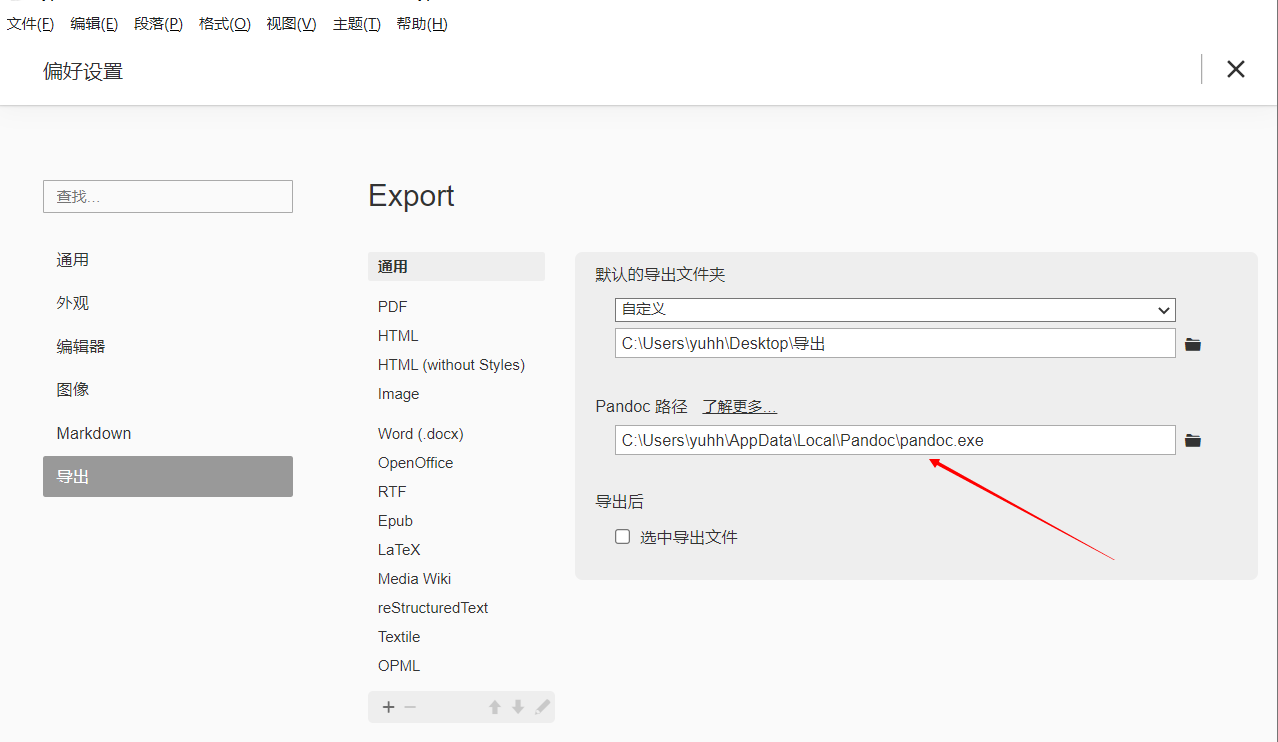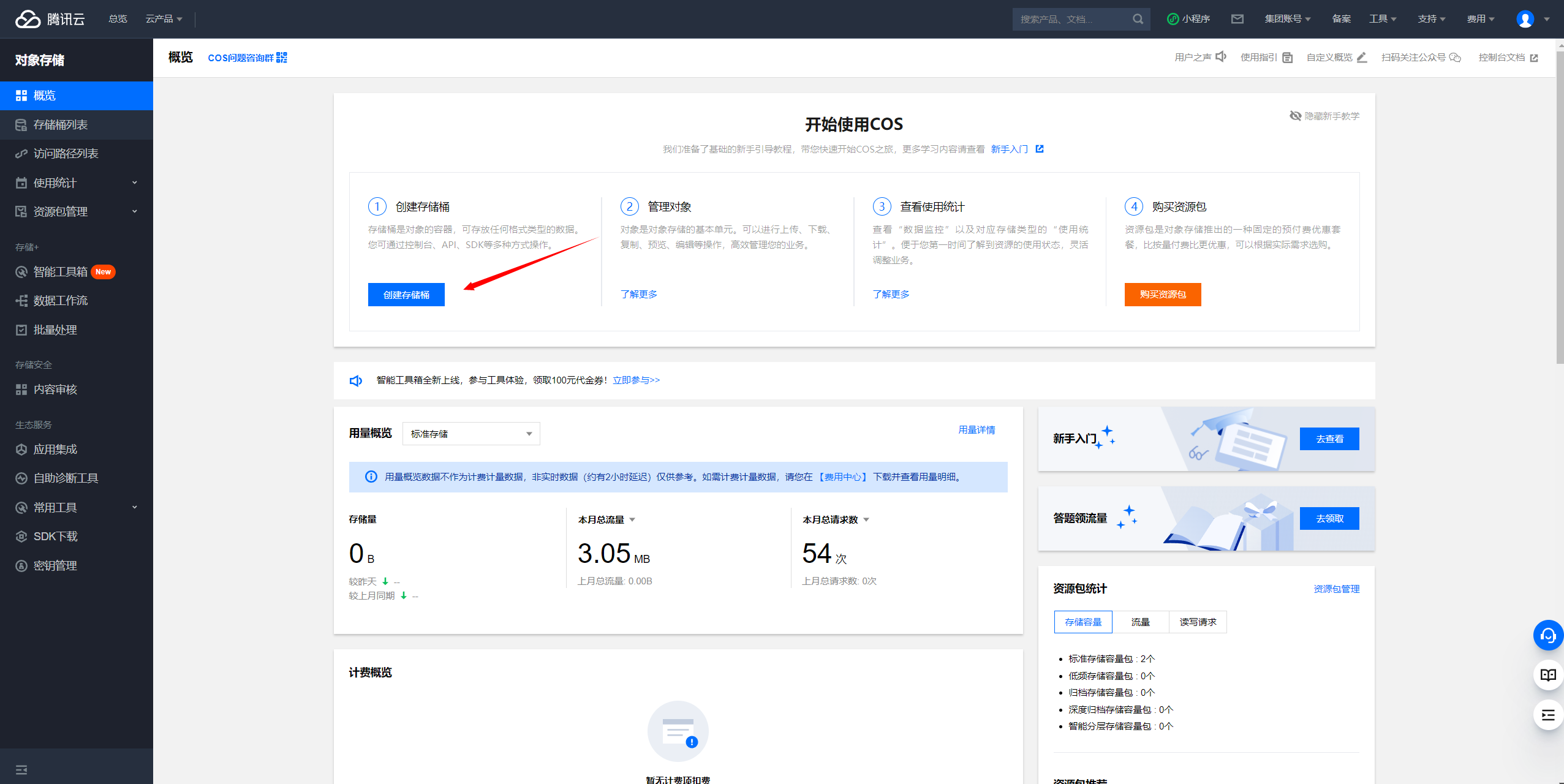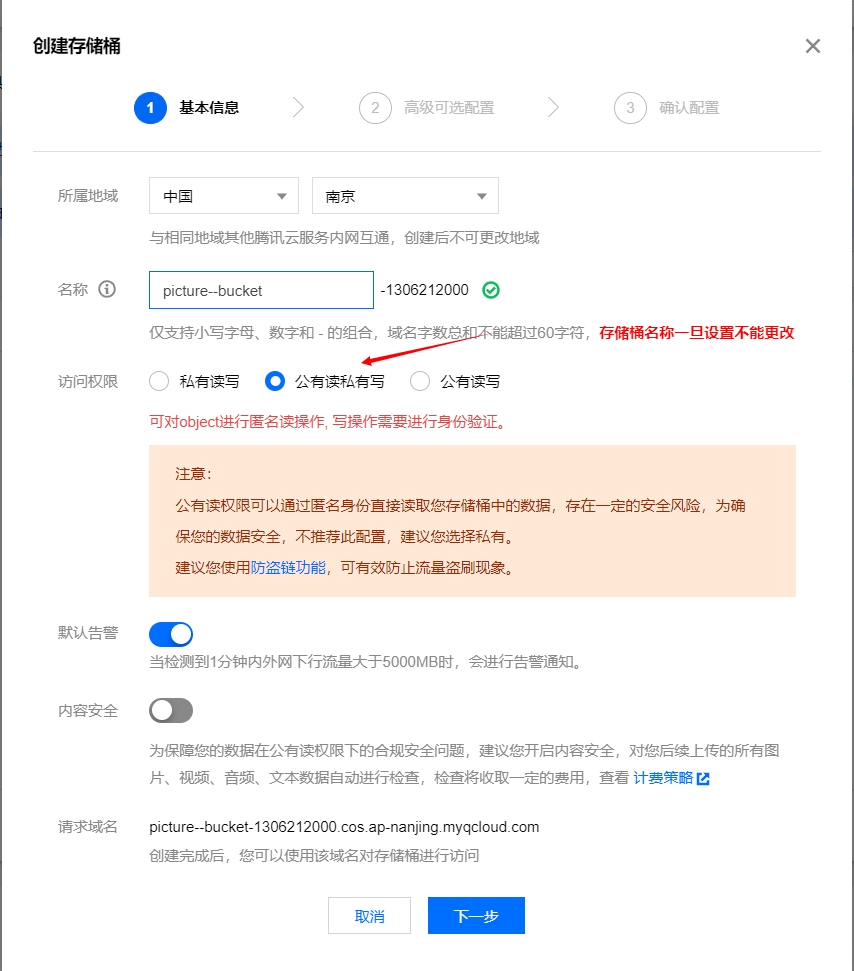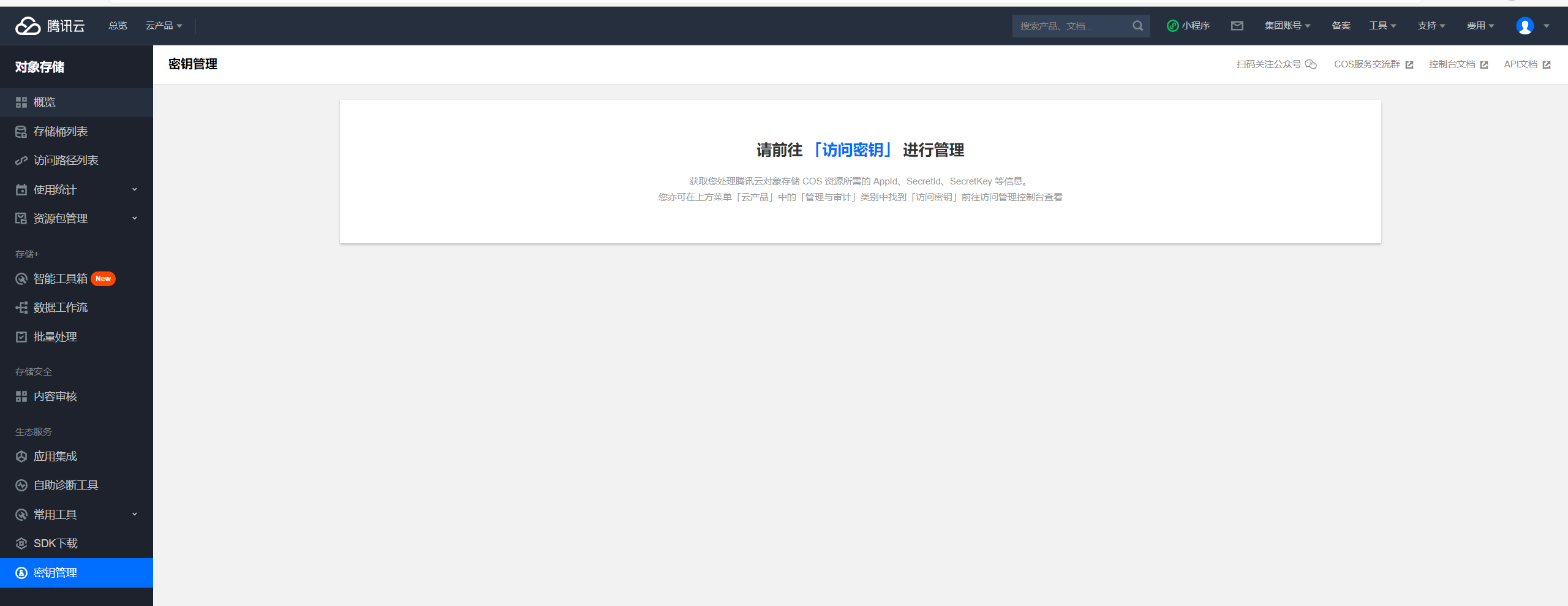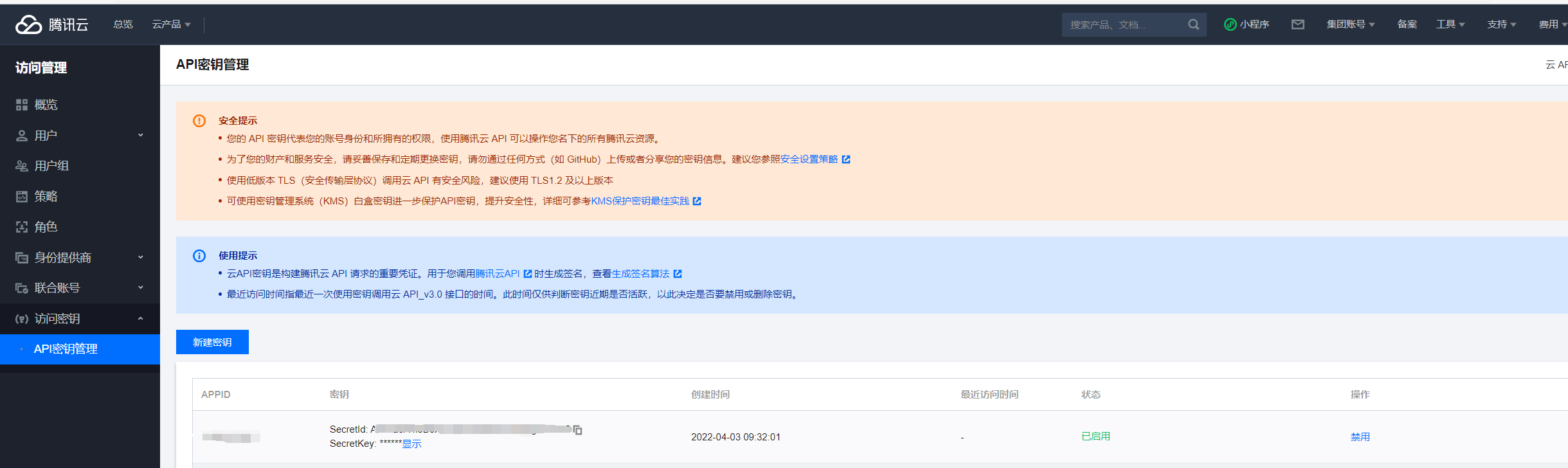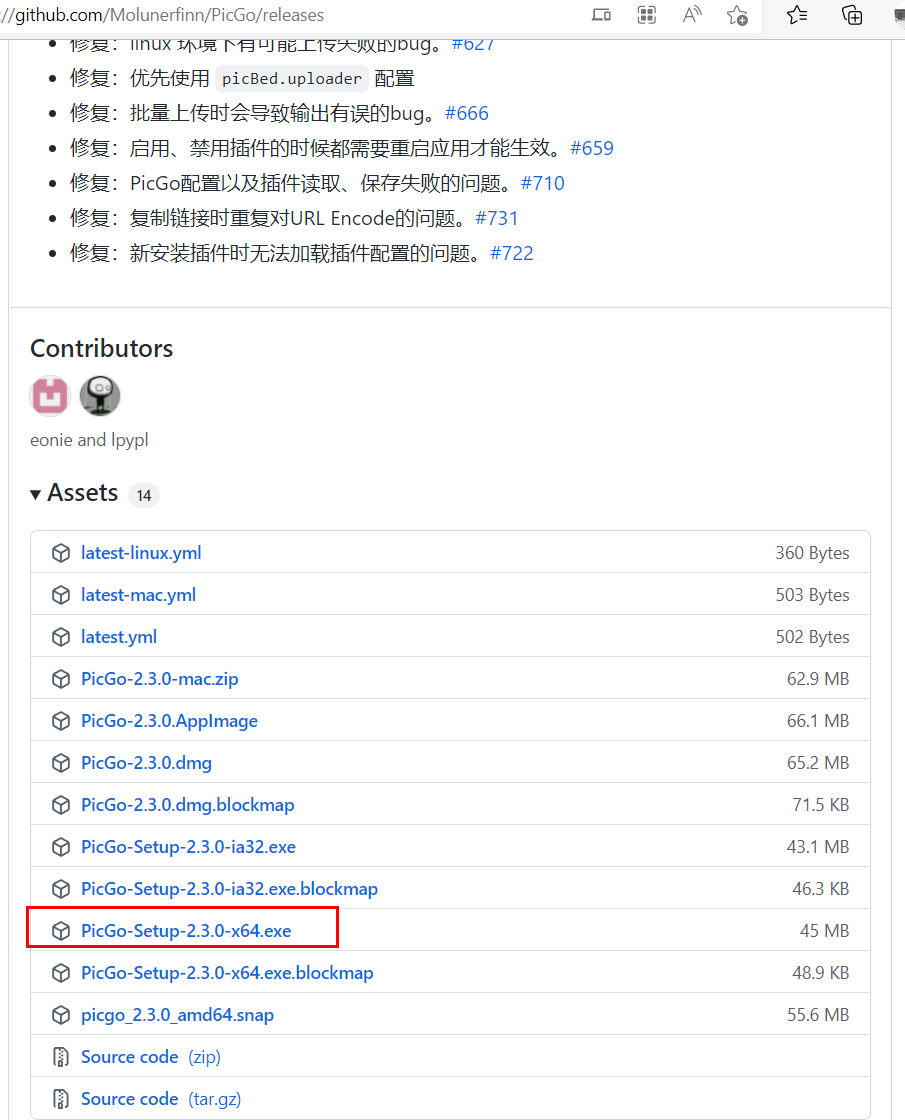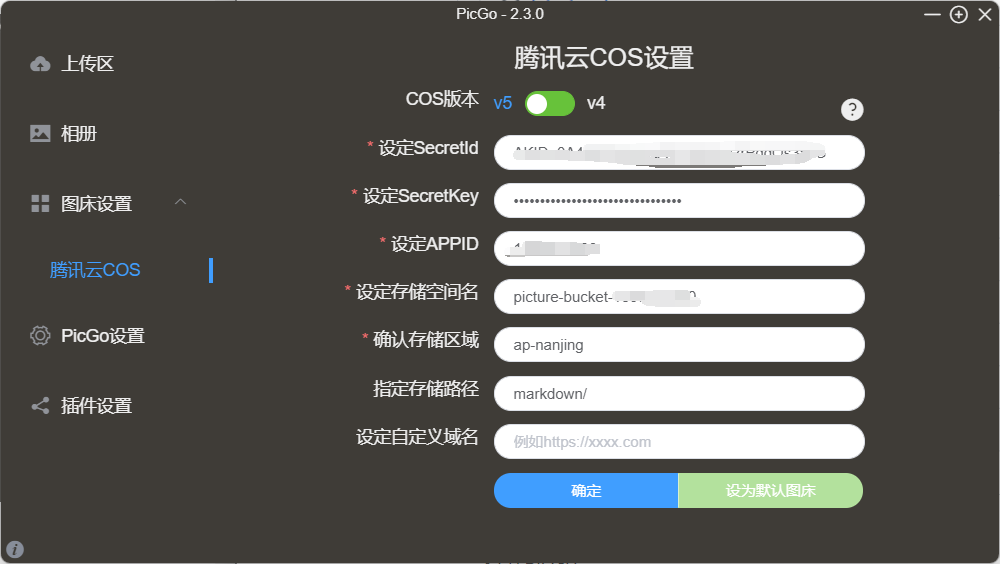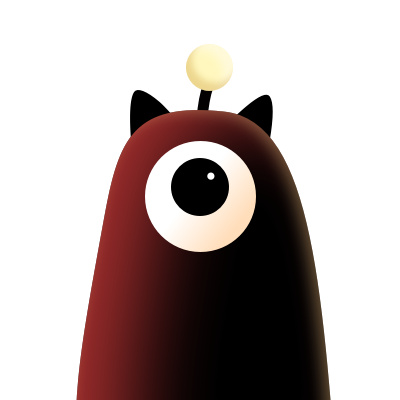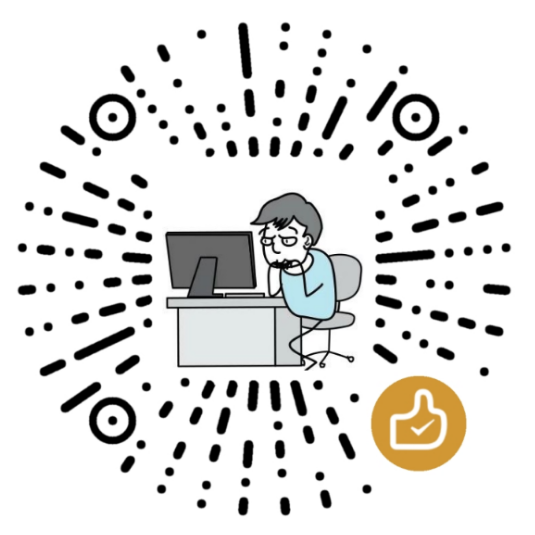Typora+PicGo+腾讯云cos+GitHub 实现云笔记

Typora+PicGo+腾讯云cos+GitHub 实现云笔记
一只小程序员啊在日常工作学习生活中,记笔记是一个提高效率的习惯,如何让笔记更加清晰直观,可以快速随时随地的添加修改查看删除呢?有时候我们需要将自己的笔记发布上传到博客,如何直接复制一篇内容粘贴到各种博客网站(CSDN,博客园,简书等)就能显现出一篇优雅的文章呢,今天分享一个云笔记的实现方式,让你更加方便地管理自己的笔记。
1. 笔记软件Typora
作为一个程序员,在学习过程中打交道的不单单是文字,还有各种语言的代码块和公式,就其内容的复杂性而言,远远不是一个word文档或者TXT文本就可以解决的。此外,更重要的是,我们往往还需要对笔记进行编辑以发布到个人的博客上(这样有助于在需要时查阅).可以看到,在许多博客都提供了md(Markdown语言)以方便我们进行编辑.然而,纵观大部分的网页版md编辑器,编辑与视图都是分离的——即需要在编辑完之后切换窗口以进行查看语法是否有误(这种情况在编辑公式时更是尤为明显)。Typora则近乎完全避免了因为频繁切屏或语法错误造成的时间效率的影响.同时它还支持图片的上传(集成PicGo)以及格式的转换(集成Pandoc),可以将.md后缀的文件转换为pdf,docx等格式的文档.更重要的是,它是完全免费的!
如果想写一篇格式优雅的文章笔记,你得首先了解Markdown语法,Markdown 是一种轻量级标记语言,它允许人们使用易读易写的纯文本格式编写文档,可以去Markdown 官网学习语法教程,基本几小时速通。
下面开始配置Typora
进入Typora 官网下载Typora,找到下载,去找它的测试版本(正式版本已经收费了,富裕的同学可以支持一波)
配置图片上传工具PicGo,插入图片时可以自动上传到配置的服务器中
打开Typora–>偏好设置–>图像,插入图片时选择上传图片,勾选前两个,上传服务选择Picgo
配置文本转换工具Pandoc,导出时可以随意导出任意格式,具体可以查看下网上这篇文章Pandoc:一个超级强大的文档格式转换工具。打开Typora–>偏好设置–>导出
剩下的功能可以慢慢自己探索,这个Typora还是比较强大的~~~
2. 图床搭建( 腾讯云COS+PicGo)
在笔记中经常需要插入各种图片,如果直接插入的话,图片路径就会是你本地的图片路径,笔记分享给别人或者在另一台设备上图片就会无法显示,这时候就需要图床了。
- 图床我选择的是腾讯云COS,理由很简单,腾讯这种大厂的产品服务,应该很稳定,不至于跑路导致你文件没了,价格也很便宜(对比过阿里云OOS),新用户或者首次开通都会有免费的50G资源包,绝对是够用了。前阵子用过Gitee作为图床,因为免费嘛,而且不像Github那样国内访问慢,但这些天Gitee图片貌似突然加了防盗链的设置,让我上传的图片直接404无法访问了,属实搞心态,建议云存储还是选用安全可靠的产品。下面介绍COS开通使用步骤。
进入腾讯云开通对象存储COS服务,这里首次开通会送免费的资源包。
点击创建存储桶,相当于一个存储文件的容器
存储访问权限要设置为公有读私有写,否则别人访问不了。然一直点下一步下一步完成就行,存储桶就创建好了。
密钥配置
点击【密钥管理】→【访问密钥】→【新建密钥】
生成的密钥配置PicGo时会用到
图床我们有了,怎么样才能让我们在Typora中插入一张图片时,图片自动上传到图床呢?PIcGo就来了。
PicGo是一款开源跨平台的免费图片上传工具以及图床相册管理软件,它能帮你快速地将图片上传到微博、又拍云、阿里云 OSS、腾讯云COS、七牛云、GitHub、sm.ms、Imgur等常见的免费图床网站或云存储服务上,并自动复制图片的链接到剪贴板里,使用上非常高效便捷。下载PicGo
首先进入PicGo-Github项目地址下载相应版本
配置PicGo
打开PicGo,图床设置,选择腾讯云COS,将上面配置的SecretId,SecretKey,APPID都复制进来,存储空间名就是你的存储桶名称,还有存储区域,这些都可以在腾讯云存储桶列表那可以看到,存储路径相当于一个文件夹,自己设置就好,点击确定并设为默认图床。
现在基本的配置已经完成了,你在Typora中插入一张图片时,PicGo就会提示你上传成功了~
3. 笔记云管理控制GitHub
是不是有这么一个场景,当你工作时电脑上记了很多笔记文件,然后你回家后想对笔记进行完善修改或新增,你家里电脑并没有你公司电脑保存的文件,你又想随时随地管理你的笔记文件,这时候你可以用Github作为你的笔记托管平台,公司电脑写完后下班前push一下,家里电脑pull下来进行修改新增等操作,是不是很方便~~~